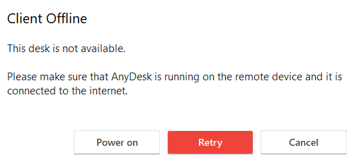Wake-on-LAN en México: Cómo Despertar Dispositivos con AnyDesk
Wake-on-LAN en México
Despierta dispositivos con Windows, macOS (sólo chips Intel) y Linux usando Wake-on-LAN en AnyDesk.
Requisitos
- Al menos un dispositivo AnyDesk adicional en la red del dispositivo dormido debe estar en línea.
- Wake-on-LAN está habilitado en la configuración de AnyDesk del cliente dormido.
- El sistema operativo y el hardware se han configurado y admiten Wake-on-LAN.
Atención: Por favor, ponte en contacto con el fabricante de tu hardware para verificar si es compatible con Wake-on-LAN.
Despertar un dispositivo
Al conectar con un cliente desconectado, AnyDesk mostrará una ventana para “Encender” el dispositivo dormido.
Si todo ha sido configurado correctamente, presionar “Encender” iniciará el proceso de activación del dispositivo dormido, asumiendo que hay un cliente AnyDesk en línea en la misma red que el dispositivo que estás tratando de activar.
Por ejemplo, en la siguiente situación:
Tu cliente local L en tu red A.
El cliente remoto apagado o dormido R en la red B.
Un cliente remoto despierto y en línea W en la red B.
Si envías una solicitud de “Encendido” desde L a R, nuestros servidores de AnyDesk buscarán clientes en línea en la red B como W y solicitarán que envíe un paquete de activación desde el dispositivo que aloja W al dispositivo que aloja R.
Una vez que el dispositivo se haya activado, AnyDesk se conectará automáticamente a él.
Consulta Cómo configurar Wake-on-LAN para una descripción detallada de las configuraciones disponibles.
Estados de activación compatibles
AnyDesk activa dispositivos que se encuentran en los siguientes modos:
- Apagado (Estado de alimentación S5, predeterminado para Windows 7)
- Apagado híbrido (Predeterminado para Win 8, 8.1, 10)
- Suspensión
Cómo configurar Wake-on-LAN
Wake-on-LAN debe estar habilitado en la configuración del cliente remoto de AnyDesk,
las configuraciones del sistema operativo deben estar correctamente configuradas y, por último, Wake-on-LAN debe estar habilitado en las configuraciones de la BIOS/UEFI de las tarjetas madre.
Configuraciones de Wake-on-LAN de AnyDesk
| Desactivado | Desactiva Wake-on-LAN |
|---|---|
| Activado | Activado de forma predeterminada. Con esta opción, AnyDesk enviará automáticamente pings a clientes de AnyDesk aleatorios en la misma red de área local directa que el dispositivo a despertar y les solicitará que envíen un paquete de activación al dispositivo de destino. |
| Activado, pero activa tu dispositivo solo con los siguientes clientes | Aquí se pueden establecer los IDs de AnyDesk de dispositivos en la red local. El dispositivo solo puede ser activado si al menos uno de los dispositivos de la lista está en línea. |
Configuraciones específicas del sistema operativo
Estas son configuraciones específicas del sistema operativo que se esté utilizando, por ejemplo, Windows, Linux o macOS.
Todas las modificaciones en tu sistema se realizan sin garantía y bajo tu propio riesgo.
- Accede a la configuración de la BIOS al arrancar tu PC (generalmente presionando Del o F1)
- Encuentra el menú de Administración de energía y la opción de Wake-on-LAN allí
- Habilita Wake-on-LAN
- Habilita Wake-on-LAN en tu SO:
- Para Windows 7/10:
- Abre el menú de Inicio
- Busca “Administrador de dispositivos”
- Amplía la sección de “Adaptadores de red”
- Haz clic derecho en la tarjeta de red y ve a Propiedades
- Selecciona la pestaña “Avanzado”
- Desplázate hacia abajo en la lista para encontrar “Encendido mediante paquete mágico”
- Cambia el valor a “Habilitado”
- Haz clic en la pestaña Administración de energía
- Establece “Permitir que este dispositivo active el equipo” y “Permitir solo que un paquete mágico active el equipo” a habilitado
- Haz clic en Aceptar
- Desactiva el inicio rápido
1. Abre Configuración
2. Sistema
3. Energía y suspensión
4. Configuración adicional de energía
5. Elige “qué hacen los botones de energía”
6. Desmarca la opción “Activar inicio rápido”
- Para macOS:
- Abre Preferencias del Sistema
- Haz clic en “Ahorro de energía” ubicado en la segunda fila de iconos
1. Para portátiles: Selecciona la pestaña “Adaptador de corriente”, marca la casilla “Despertar para acceso a la red Wi-Fi” (tu enrutador Wi-Fi debe ser compatible con esta función)
2. Para escritorios: En el centro de la ventana, bajo los controles deslizantes de suspensión del equipo y suspensión de la pantalla, marca la casilla “Despertar para acceso a la red”.
- Para Windows 7/10:
- El Wake-over-WiFi necesita la misma configuración en la BIOS/UEFI y un Router WiFi que lo admita.
Configuraciones de la BIOS/UEFI
Es probable que deban cambiarse configuraciones específicas en la BIOS/UEFI del sistema, esto solo debe ser realizado por un administrador de sistemas experimentado.
Es necesario consultar en el sitio web del fabricante del sistema los ajustes necesarios para activar Wake-on-LAN en la BIOS/UEFI.
Advertencia: Todas las modificaciones en tu sistema se realizan sin garantía y bajo tu propio riesgo.
¡Aprovecha todos los beneficios de AnyDesk para tu empresa en México! Prueba AnyDesk gratis y contáctanos para obtener más información sobre la compra de AnyDesk en México.
- Publicado el